自動返信メールの内容を変更する
このページでは、「買い物カゴの初期設定」で設定した自動返信メール(注文内容通知メール)を変更する手順について解説しています。
初期設定で設定した項目は、「買い物カゴの初期設定」と同じ画面・同様の手順で変更します。
操作手順
あらかじめ、ブログ管理画面にログインしておきましょう。
1.ブログ管理画面で「ツール管理」をクリックします。
→ツール管理画面のTOP「管理メニュー」が開きます。
2.「買い物カゴ管理」-「買い物カゴ設定」をクリックします。
→「買い物カゴ設定 : 管理項目登録」画面が表示されます。
3.「管理項目登録」画面で「送信」ボタンをクリックします。
→「テストメールの確認・管理項目登録の確認」画面が開きます。
4.「テストメールの確認・管理項目登録の確認」画面で「登録して次へ」をクリックします。
→「入力項目登録」画面が開きます。
6.「入力項目登録」画面で「次へ」ボタンをクリックします。
→ 「入力項目登録の確認」画面が表示されます。
7.「入力項目登録の確認」画面で「登録して次へ」ボタンをクリックします。
→ 「自動返信メールの設定」画面が表示されます。
6.「自動返信メールの設定」画面で「自動返信メールの送信要否」/「自動返信メールの設定」を設定します。
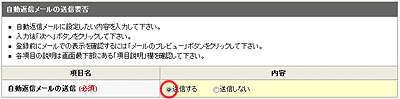
→「送信する」にした場合は、下に表示されている「自動返信メールの設定」にて、各項目の修正をしてから、「次へ」ボタンをクリックします。
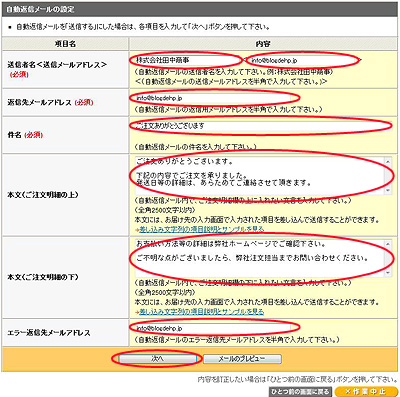
→ 「自動返信メールの確認」画面が表示されます。
10.「自動返信メールの設定」画面で入力した内容を確認します。
間違いがなければ「登録」ボタンをクリックします。
→「買い物カゴ設定が完了しました。」と表示されます。
訂正したいときは画面右下の「買い物カゴ設定に戻る」をクリックして、最初の管理項目登録に戻って訂正して下さい。
